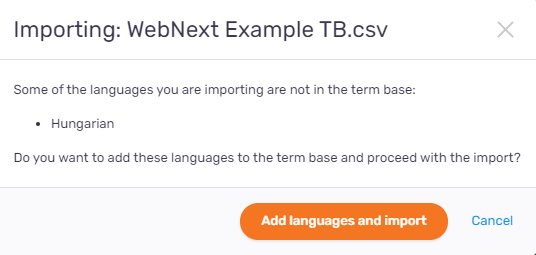Ressources > Bases terminologiques > (BT) > Importation
La plupart du temps, le fichier que vous importez n’a pas toutes les colonnes que memoQweb s’attendrait à avoir.
Parfois, les colonnes ont des noms, et parfois elles n’en ont pas. Dans la Ressources > Bases terminologiques > (BT) > Importation fenêtre, vous pouvez convertir les colonnes en champs de base terminologique, peu importe qu’elles aient des noms ou non.
Si vous importez un fichier texte, même l’encodage de caractères peut poser question. La Ressources > Bases terminologiques > (BT) > Importation fenêtre offre un aperçu où vous pouvez vérifier si chaque caractère apparaît comme il se doit.
Comment se rendre ici
- Connectez-vous à memoQweb.
- Dans la barre latérale gauche, cliquez sur l’icône Ressources
 .
. - Sur la page des Ressources, cliquez sur l’icône des bases terminologiques
 .
. - Sur la page Ressources > bases terminologiques, trouvez la base terminologique dont vous avez besoin.
- Dans le segment du BT, cliquez sur l’icône Plus d’options
 . Dans le menu, cliquez sur Importer la terminologie. La page Importer s’ouvre.
. Dans le menu, cliquez sur Importer la terminologie. La page Importer s’ouvre. - Faites glisser un fichier CSV, Excel ou MultiTerm XML dans la zone marquée par l’icône
 . Ou, parcourez le fichier, sélectionnez-le et cliquez sur le bouton Ouvrir. Les paramètres d’importation apparaissent.
. Ou, parcourez le fichier, sélectionnez-le et cliquez sur le bouton Ouvrir. Les paramètres d’importation apparaissent.
Que pouvez-vous faire?
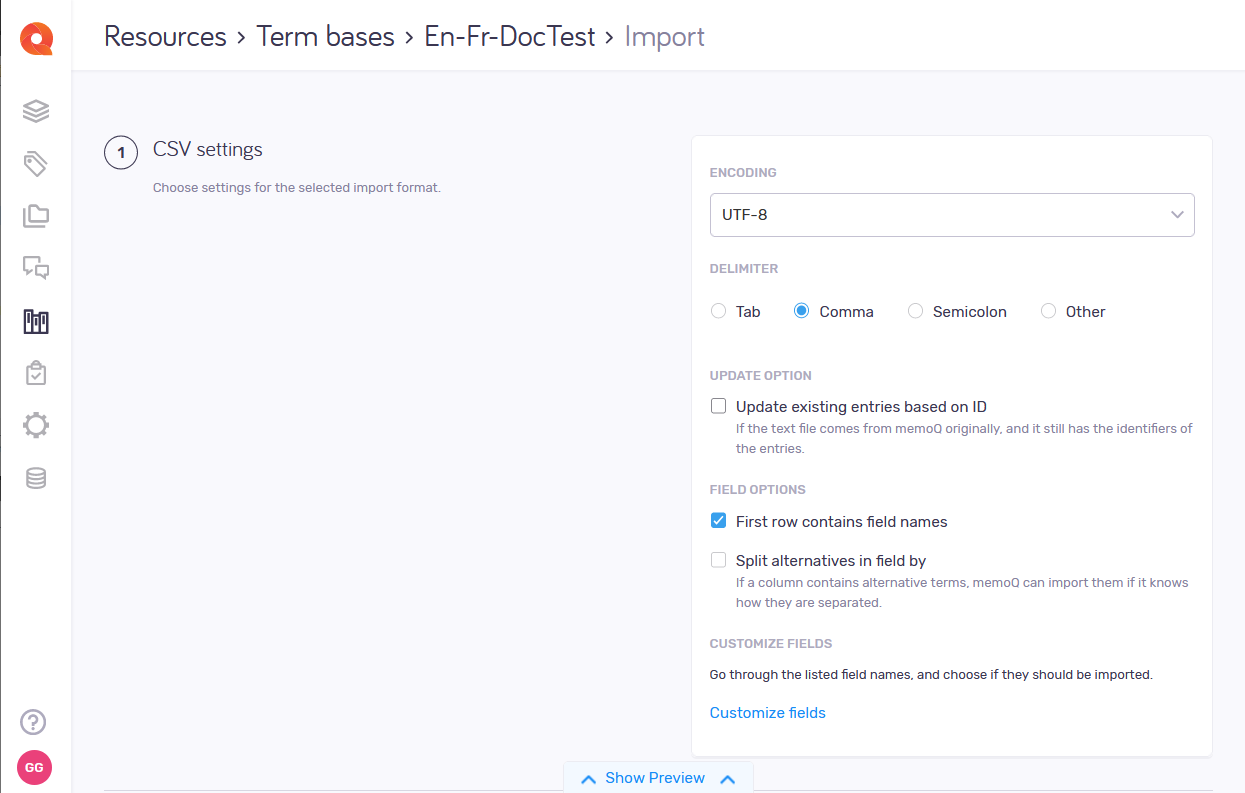
Vérifiez l’encodage des caractères (fichiers CSV seulement)
De nos jours, les caractères sont presque toujours codés en Unicode, qui peut coder pratiquement n’importe quel caractère ou symbole.
Les fichiers en texte brut peuvent utiliser des encodages plus simples et des encodages plus anciens. Si le fichier que vous importez n’est pas Unicode,
Si cela se produit, choisissez le bon l’encodage dans le menu déroulant. Vous devrez peut-être expérimenter jusqu’à ce que les caractères apparaissent correctement.
Vérifiez le caractère délimiteur (fichiers CSV seulement)
memoQ choisira un caractère délimiteur à partir du fichier. Dans un fichier de texte tabulaire, le caractère délimiteur sépare les colonnes (cellules) les unes des autres.
S’ils ne le font pas, vous devrez peut-être choisir un autre délimiteur.
Cliquez sur Tab, ou Comma, ou Semicolon, ou Autre. Si vous cliquez sur Autres, tapez exactement un caractère dans la zone à côté: le caractère délimiteur que vous attendez dans le fichier.
Après avoir choisi l’autre caractère de délimiteur, vérifiez à nouveau l’aperçu.
Choisissez quels champs memoQweb importer et où (à la fois fichiers CSV et fichiers XLSX)
memoQweb importe chaque segment de la table dans une nouvelle entrée dans la base terminologique.
Chaque colonne est importée dans un champ de la base terminologique.
Si le fichier a des en-têtes de colonne, memoQweb essaiera de trouver le bon champ pour chaque colonne.
Pour que cela fonctionne, cochez la case La première ligne contient les noms des champs.
Deux termes ou plus dans une cellule ? Si une colonne contient non pas un terme mais plusieurs alternatives, memoQweb peut toujours les importer s’il sait comment elles sont séparées. Cela doit être un caractère de délimiteur différent (pas celui qui sépare les colonnes). Si vous avez des alternatives comme celle-ci: Cochez la case Diviser les traductions alternatives dans les champs par, et tapez ce caractère dans la case à côté.
Choisir les champs memoQweb à importer: Au bas de la section Paramètres CSV, cliquez sur le lien Personnaliser les champs. Dans la section champs, cochez ou décochez les champs selon vos besoins.
Pour faire correspondre les colonnes et les champs entre eux: Dans la zone d’aperçu, memoQweb montre le mappage de champs:
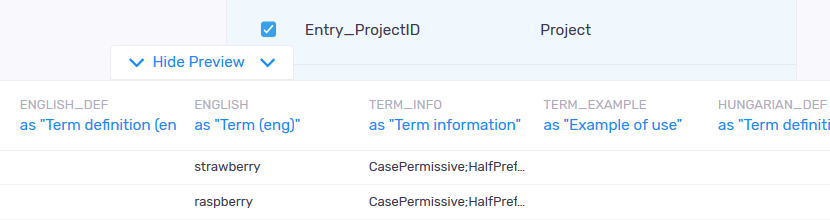
Pour chaque champ, vous pouvez sélectionner comment il devrait être importé. Un champ est une colonne dans la table. Sous les champs, vous pouvez faire correspondre (ou ne pas faire correspondre) des champs dans un fichier CSV aux champs d’une entrée de base terminologique. (Vous pouvez omettre des champs du fichier CSV.)
Cliquez sur un lien bleu intitulé « (nom de champ) » dans la zone d’aperçu. Une petite fenêtre apparaît:
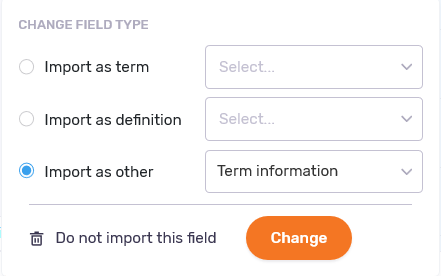
- Importer en tant que terme: Choisissez cette option pour importer le contenu du champ sélectionné en tant que termes, puis choisissez une langue dans le menu déroulant.
- Importer en tant que définition: Choisissez cette option pour importer le contenu du champ sélectionné en tant que définitions, puis choisissez une langue dans le menu déroulant.
- Importer en tant qu’autre champ: Choisissez cette option pour importer le contenu du champ sélectionné en tant que sujet,Domaine,Remarque,Date de création,Créateur, Date de modification finale ou dernière modification par.
- Ne pas importer: Cliquez ici si vous ne souhaitez pas importer le contenu du champ sélectionné.
Pour apporter les modifications: cliquez sur le bouton Changer sous les menus déroulants.
Dans les colonnes et les champs, un terme n’est pas appelé 'Terme' : Il est appelé par la langue dans laquelle il se trouve. Lorsque memoQweb importe des termes, il recherche le nom anglais de la langue dans l’en-tête de la colonne, et non le mot « Terme ».
memoQweb peut détecter automatiquement les champs si le premier segment du tableau contient ces en-têtes de colonne:
- Entrée_ID: Identifiant de l’entrée, normalement un nombre. Si vous assemblez la table manuellement, vous n’avez pas besoin d’utiliser cela.
- Entrée_Sujet: Champ de sujet de l’entrée.
- Entrée_Domaine: Domaine de l’entrée.
- Entrée_ClientID: Nom ou identifiant du client impliqué dans l’entrée.
- Entrée_ProjectID: Nom ou identifiant d’un projet plus vaste auquel l’entrée appartient. Ne mélangez pas cela avec un projet memoQ.
- Entrée_Créé: Date et heure de la création de l’entrée. Exemple : 12/2/2015 11:12:36 AM. Si vous assemblez la table manuellement, vous n’avez pas besoin d’utiliser cela. memoQ peut le remplir à partir du système.
- Entrée_Créateur: Nom de l’utilisateur qui a créé l’entrée. Si vous assemblez la table manuellement, vous n’avez pas besoin d’utiliser cela. memoQ peut le remplir à partir du système.
- Entrée_LastModified: Date et heure à laquelle l’entrée a été modifiée pour la dernière fois. Si vous assemblez la table manuellement, vous n’avez pas besoin d’utiliser cela.
- Entrée_Modificateur: Nom de l’utilisateur qui a modifié l’entrée pour la dernière fois. Si vous assemblez la table manuellement, vous n’avez pas besoin d’utiliser cela.
- Entrée_Note: Un commentaire qui appartient à l’entrée entière.
- Entrée_Image: Dossier et nom de fichier de l’image qui appartient à l’ensemble de l’entrée. Le nom du fichier doit commencer par 1_.
- <langue> : Un terme dans la langue spécifiée. Le nom de cette langue doit être en anglais, et il doit s’agir de l’une des langues que memoQ prend en charge. Voir la liste des langues prises en charge. Dans le même segment, il peut y avoir plusieurs termes - et champs associés - pour la même langue.
- <langue>_Déf: Définition du concept dans la langue spécifiée. Le nom de cette langue doit être en anglais, et il doit s’agir de l’une des langues que memoQ prend en charge. Voir la liste des langues prises en charge.
-
Info_Term: Cette colonne devrait toujours suivre un terme dans l’une des langues. Il contient les paramètres de correspondance du terme - respect de la casse suivi de la correspondance de préfixe. Exemple : "CasPermissif;Personnalisé"
Les valeurs possibles sont les suivantes:
- Respect de la casse: CasePermissive; CaseSensitive; CaseInsensitif
- Correspondance de préfixe: PréfixeDemi;Exact;Flou;Personnalisé
- Terme_Exemple: Cette colonne devrait toujours suivre un terme dans l’une des langues. Il contient un exemple d’utilisation pour le terme.
Si certaines entrées doivent être mises à jour, et non ajoutées: Vous pouvez faire cela si le
Précisez l’utilisateur, le sujet et le domaine où le fichier ne les a pas (tant les fichiers CSV que les fichiers XLS)
Si ces métadonnées sont manquantes dans le fichier texte, vous pouvez toujours les ajouter aux nouvelles entrées.
Tapez les détails dans le nom d’utilisateur où non spécifié, sujet où non spécifié, et nom de domaine où non spécifié.
Si ces détails sont présents dans le fichier texte:memoQweb utilisera ceux-là, pas ceux que vous tapez ici.
Importer un fichier SDL MultiTerm XML
memoQweb importe des fichiers SDL MultiTerm XML avec des paramètres par défaut: vous ne pouvez rien changer.
Lorsque vous avez terminé
Pour commencer l’importation: Cliquez sur le bouton Importer la base terminologique.
Si le fichier CSV contient également des langues qui ne figurent pas dans la base terminologique, vous pouvez les ajouter.
Pour ajouter les langues et continuer avec l’importation,
Pour revenir à la page Importer, cliquez sur le lien Annuler.
Pour retourner à la page Bases terminologiques: Cliquez sur le lien Annuler.